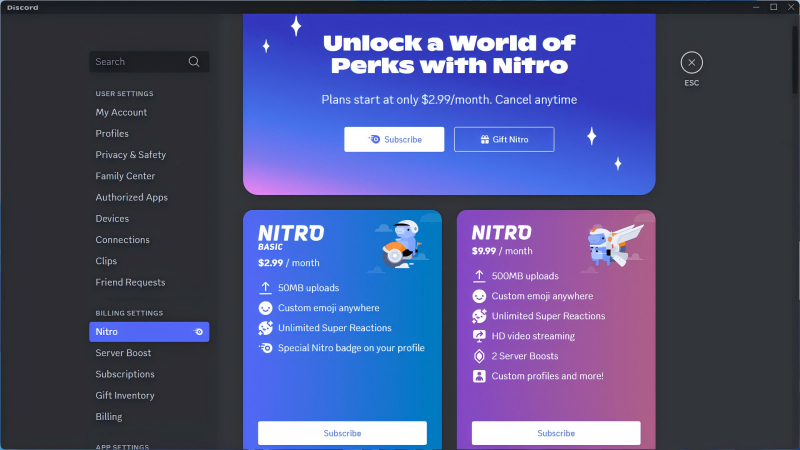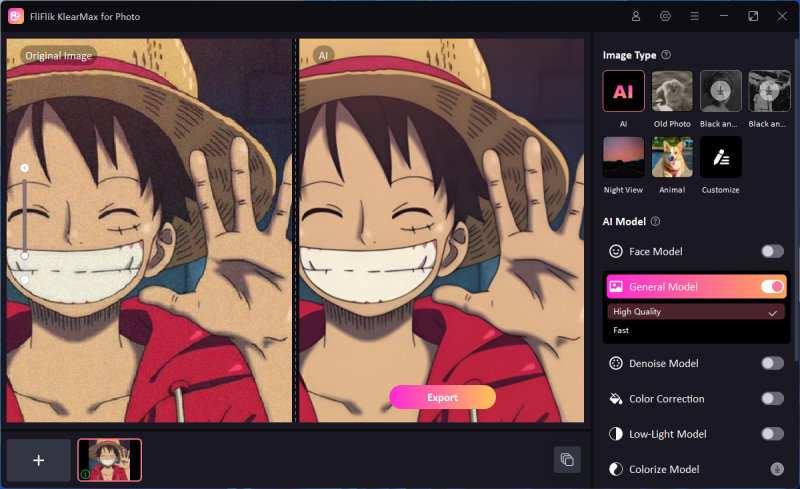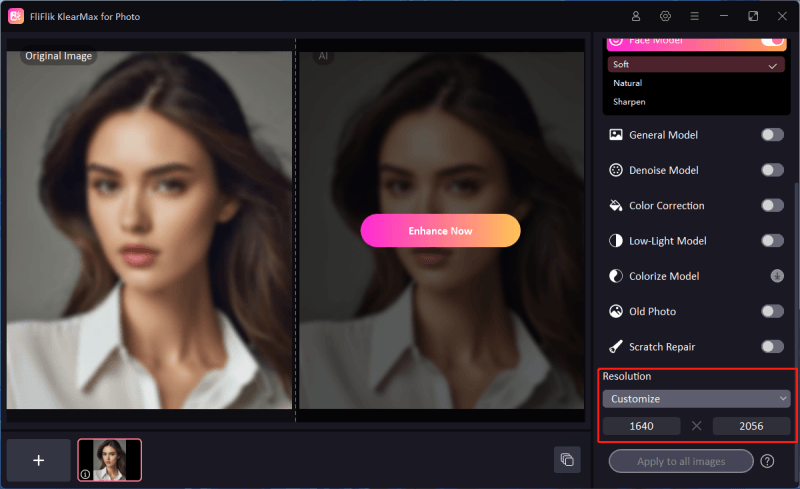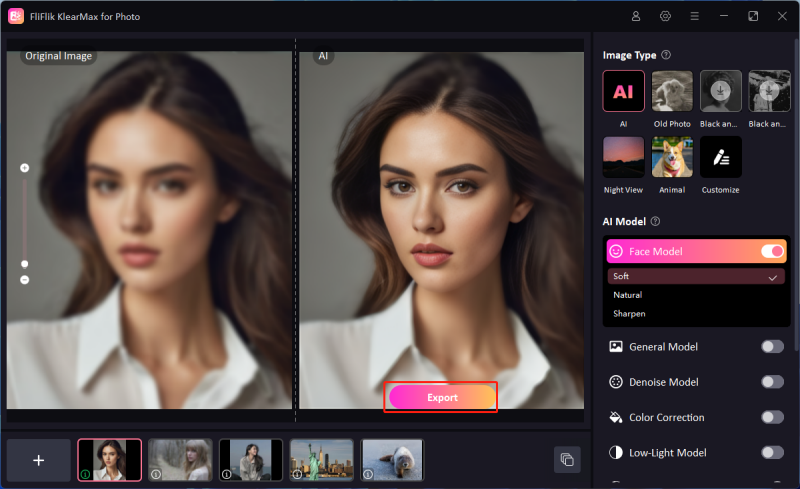디스코드 이모지를 더 크게 만드는 방법에 대해 궁금해한 적이 있다면, 혼자가 아닙니다. 디스코드 이모지의 기본 크기는 종종 너무 작아서 특히 큰 화면이나 빠르게 움직이는 채팅에서는 세부 사항을 제대로 보기 어렵습니다. 이러한 이모지는 대화에 자연스럽게 녹아들도록 설계되었지만, 때로는 너무 작아 보이기도 합니다.
커스텀 이모지를 강조하거나 채팅 경험을 향상시키고 싶을 때, 이모지를 더 크게 만드는 것은 대화에 더 많은 재미와 명확성을 더해줄 수 있습니다. 다행히 디스코드 니트로의 공식 기능부터 FliFlik KlearMax for Photo와 같은 서드파티 도구까지 이모지를 크게 만드는 여러 방법이 있습니다.
이 가이드에서는 디스코드 이모지가 작은 이유를 알아보고, 공식 및 외부 방법을 활용해 이모지를 더 크게 만드는 단계별 방법을 소개합니다. 디스코드 경험을 최대한 즐길 수 있도록 도와드립니다.
파트 1. 디스코드 이모티콘 너무 작아서 보이지 않는 이유
Discord 이모티콘은 일반적으로 앱의 컴팩트한 인터페이스에 맞도록 작게 디자인됩니다. 기본 이모티콘 크기는 메시지에 쉽게 통합되도록 최적화되어 있어 텍스트를 압도하거나 채팅의 흐름을 방해하지 않습니다. 하지만, 특히 고해상도 디스플레이나 큰 화면에서 볼 때는 보기 어려울 수 있습니다.
또 다른 요인은 사용자 지정 이모티콘은 원본 해상도가 제한되어 있는 경우가 많기 때문에 확대했을 때 잘 확대되지 않고 픽셀화되거나 흐릿하게 보일 수 있다는 것입니다. 또한, 표준 32×32 픽셀 크기의 이모티콘은 대부분의 채팅 상호작용에 적합하지만, 사용자가 사용자 지정 창작물을 강조하거나 보여주고 싶을 때는 너무 작아 보일 수 있습니다.
이모티콘으로 빠른 반응이나 감정을 전달해야 하는 빠르게 움직이는 대화에서는 이 작은 크기가 더욱 눈에 띄게 됩니다. 다행히도 이모티콘을 더 크게 만들어 더 매력적이고 시각적으로 보기 좋게 만드는 방법이 있습니다.
파트 2. 디스코드 이모티콘을 더 크게 만드는 공식 방법
디스코드 이모지를 더 크게 만드는 공식적인 방법 중 하나는 프리미엄 서비스인 디스코드 니트로(Discord Nitro)를 구독하는 것입니다. 니트로는 디스코드 경험을 향상시키기 위한 다양한 기능을 제공하며, 그중 하나로 더 크고 고해상도의 이모지를 업로드하고 모든 서버에서 사용할 수 있는 기능이 포함되어 있습니다. 이를 통해 이모지가 눈에 띄고 쉽게 보이도록 만들 수 있습니다.
추가적으로, 니트로 구독자는 애니메이션 이모지를 사용할 수 있어 더 다양하고 표현력 있는 상호작용이 가능합니다. 특히 커스텀 이모지를 제작하는 사용자에게 유용한 이 기능은 더 세밀하고 시각적으로 인상적인 디자인을 가능하게 하여, 채팅에서의 기여를 더욱 돋보이고 모두가 즐길 수 있도록 만듭니다.
니트로로 디스코드 이모티콘을 더 크게 만드는 단계:
- 디스코드 니트로 구독하기: Discord 앱으로 가서 사용자 설정을 클릭하고 Discord Nitro를 선택하세요. 본인에게 맞는 구독 플랜을 선택하세요.
![디스코드 니트로]()
- 고해상도 이모티콘 업로드: 업로드하기 전에 사용자 지정 이모티콘의 품질이 우수한지(최대 128×128픽셀) 확인합니다.
- 이모티콘 사용: 니트로 사용자는 모든 서버에서 이러한 더 큰 이모티콘을 사용하여 시각적 효과를 높일 수 있습니다.
- 이모티콘 확대하기: 모바일에서는 이모티콘이 포함된 메시지를 핀치하여 확대합니다.
파트 2. FliFlik KlearMax for Photo로 디스코드 이모티콘을 더 크게 만드는 방법
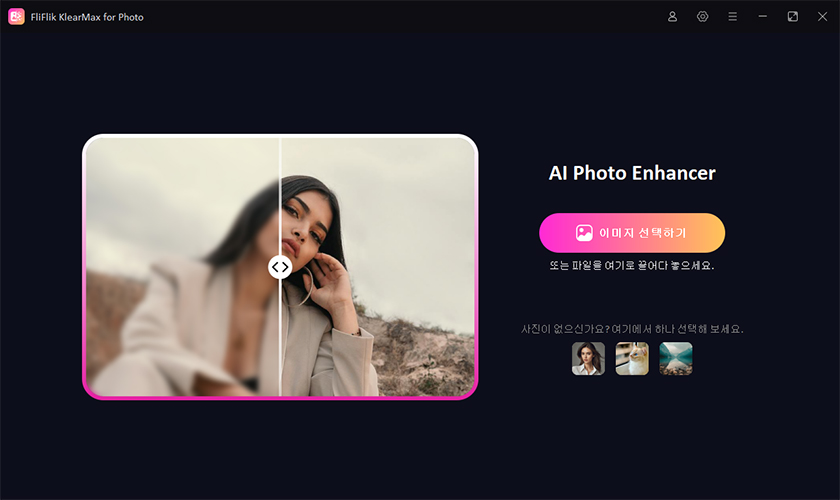
FliFlik KlearMax for Photo는 이미지를 향상시키고 확대하도록 설계된 강력한 도구로, 디스코드 이모지를 손쉽게 더 크게 만드는 데 적합한 옵션입니다. 이 사용자 친화적인 소프트웨어는 첨단 알고리즘을 활용하여 이미지를 지능적으로 업스케일하며, 이모지를 크게 확대해도 원래의 선명도와 화질을 그대로 유지할 수 있도록 보장합니다.
FliFlik KlearMax for Photo는 디테일을 유지하며 이모지를 선명하게 확대할 수 있는 도구입니다. 사용자 지정 옵션을 통해 필요에 맞게 조정할 수 있으며, 간단한 아이콘부터 정교한 아트워크까지 깔끔하고 전문적인 결과를 제공합니다.
기능:
AI 기반 인핸서 8K:
첨단 인공지능을 사용하여 디테일이나 선명도를 잃지 않고 이미지를 8K 해상도로 자동 확대합니다. AI는 이미지를 세분화된 수준으로 분석하여 이미지를 확대할 때 디테일을 보존하고 향상시켜 고품질의 출력을 제공합니다.
일괄 처리:
일괄 처리를 사용하면 여러 개의 이모티콘이나 이미지를 동시에 수정할 수 있어 시간과 노력을 크게 절약할 수 있습니다. 각 이미지를 개별적으로 처리하는 대신 파일 그룹을 선택하고 원하는 설정을 적용한 다음 소프트웨어에서 한 번에 모두 처리하도록 할 수 있습니다.
노이즈 제거:
노이즈 감소는 이미지를 확대할 때 발생할 수 있는 픽셀화 및 흐릿함을 최소화하도록 설계되었습니다. 거친 가장자리를 지능적으로 부드럽게 다듬고 디지털 노이즈를 줄여 줌인된 이미지가 선명하고 깨끗하게 유지되어 큰 크기에서도 품질을 유지할 수 있습니다.
간단한 인터페이스:
초보자도 쉽게 탐색할 수 있는 간단하고 직관적인 인터페이스를 제공합니다. 명확하게 표시된 옵션과 직관적인 컨트롤을 통해 사용자는 가파른 학습 곡선 없이도 필요한 기능에 빠르게 액세스하고 적용할 수 있습니다.
다양한 파일 형식 지원:
다양한 이미지 형식을 지원하여 다양한 파일 형식과의 호환성을 보장합니다. 이러한 다용도성 덕분에 사용자는 변환 문제에 대한 걱정 없이 다양한 포맷으로 작업할 수 있어 프로세스가 더 원활하고 효율적입니다. JPEG, PNG와 같은 일반적인 형식부터 보다 전문적인 형식까지 모든 형식을 처리할 수 있습니다.
자연스럽게 디테일 복원:
자연스럽고 미묘하게 보이는 방식으로 이미지의 미세한 디테일을 향상시킵니다. 인위적으로 선명하게 하거나 과도하게 처리하는 대신 이미지의 요소를 세심하게 조정하여 원래의 모양과 느낌을 유지하면서 선명도와 선명도를 향상시킵니다.
사용법:
다운로드 버튼을 클릭해서 FliFlik KlearMax for Photo를 다운로드한 다음 컴퓨터에 설치하여 실행할 수 있습니다.
이미지를 업로드한 후, 이모티콘을 강화할 AI 모델을 선택할 수 있습니다. 일반적으로 이모티콘은 노이즈로 가득 차 있으므로 데노이즈 모델 또는 일반 모델가 첫 번째 선택이 될 것입니다.
![KlearMax AI 모델 사용하기]()
또한 해상도를 선택하여 이모티콘을 720p, 1080p, 2k, 4k, 8k 등 확대할 수 있습니다.
![해상도 변경]()
미리 보기가 만족스러우면 내보내기 버튼을 클릭하여 이미지를 다운로드합니다.
![이미지 내보내기]()
그런 다음, Discord의 사용자 지정 이모티콘을 통해 서버에 큰 이모티콘을 추가할 수 있습니다.
파트 3. 디스 코드 이모티콘 더 크게 만들기에 대한 FAQs
Q1: 디스코드 서버 채널에 사용자 지정 이모티콘을 추가하는 방법은 무엇인가요?
사용자 지정 이모티콘을 Discord 서버에 추가하려면 서버 설정으로 이동하여 이모티콘를 선택하고 이모티콘 업로드 버튼을 클릭합니다. 이모티콘이 Discord의 크기 제한(128×128 픽셀) 내에 있는지 확인합니다.
Q2: 디스코드 이모티콘의 최대 크기는 얼마인가요?
디스코드 이모티콘의 최대 크기는 128×128픽셀이지만 채팅에서 사용하면 32×32픽셀로 크기가 조정됩니다. 니트로 사용자는 고해상도 이모티콘을 사용하면 이점을 얻을 수 있습니다.
마무리
디스코드 이모티콘을 더 크게 만드는 방법을 배우면 Discord Nitro와 같은 공식 방법을 사용하든 FliFlik KlearMax for Photo와 같은 외부 도구를 사용하든 채팅 경험이 크게 향상될 수 있습니다. 더 큰 이모티콘은 보기 쉽고, 표현력이 풍부하며, 대화에 재미있는 요소를 더합니다. 더 큰 이모티콘은 보기 쉽고, 표현력이 뛰어나며, 대화에 재미있는 요소를 추가할 수 있습니다.
이 가이드에 설명된 단계를 따르면, 필요에 맞는 더 크고 자세한 형식의 이모티콘을 사용할 수 있습니다. 지금 바로 이모티콘을 돋보이게 만들어 디스코드 대화를 개선해 보세요!